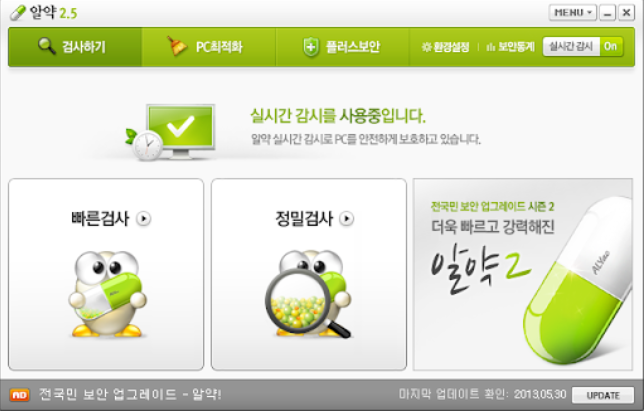오늘은 알약 광고제거 와 알리미 광고창 없애는 방법에 대해 알아보도록 하겠습니다. 세상에는 많은 바이러스가 존재를 하고 있습니다. 우리가 일상적으로 보는 감기 바이러스, 코로나 바이러스 등 생명 바이러스가 있으며,
해당 글의 목차
컴퓨터에도 바이러스가 존재를하고 있는데요. 컴퓨터에 위해를 가하는것을 바이러스라고 생각을 해주시면 됩니다. 그리고 그런 바이러스를 보호를 해주는 백신 프로그램이 많이 있는데요.
우리가 가장 잘알고 있는 알약, V3 등이 있을겁니다. 해당 프로그램은 무료로 공유가 되도 보니 광고가 존재를 하는데요 광고가 너무 많이 뜨다보니 많은 분들이 알약 광고제거를 하고 싶으실 겁니다.
바로가기 : 알약 다운로드 홈페이지
윈도우10 업데이트만 잘해도 바이러스 잘걸리지 않는다.
요즘은 윈도우 10업데이트만 잘해주신다면 바이러스가 걸릴일이 잘 없지만, 혹시나? 하는게 있기 때문에 아직까지는 알약, V3처럼 보호프로그램을 설치를 해주는게 좋습니다.
알약이나 V3 프로그램은 무료 버전인 라이트 버전과 기업용을 지원하고 있는데요. 무료버전이 라이트 버전의 경우 쓰는 대신에 광고를 보여주게 되는데요.
(advertisement)
광고를 보는것도 여간 귀찮은게 아닐거에요. 해당 방법을 사용을 해보시면 광고에 대해 자유로움을 느끼실겁니다.
저는 알약을 쓰지 않고 아비라(AVIRA) 라고 하는 바이러스 프로그램을 사용을 합니다. 광고가 없고 백신 바이러스 검색 중에 1등이라고 하니 참고해보시면 좋으실듯 합니다.
참고글 : 인터넷 팝업창 제거 광고차단
알약(ALYAC) 광고 제거할 종류
아래와 같이 알약을 설치를 햇을시에 우측 하단에 광고가 뜨는걸 확인을 할 수가 있는데요. 이런 알약 광고 제거를 해보도록 하겠습니다.
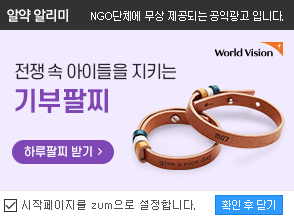

더보기 : 상대방 동의 없이 핸드폰 위치 추적 하는 법
(advertisement)
알약 광고제거 하기
알약을 일단 설치를 해서 같이 알아보도록 하겠습니다. 일단은 바탕화면에 있는 알약을 더블클릭을 해서 알약을 실행을 해줍니다.
1.알약 실행하기
실행을 해주시면 아래와 같이 ‘환경설정’ 버튼을 클릭을 합니다.
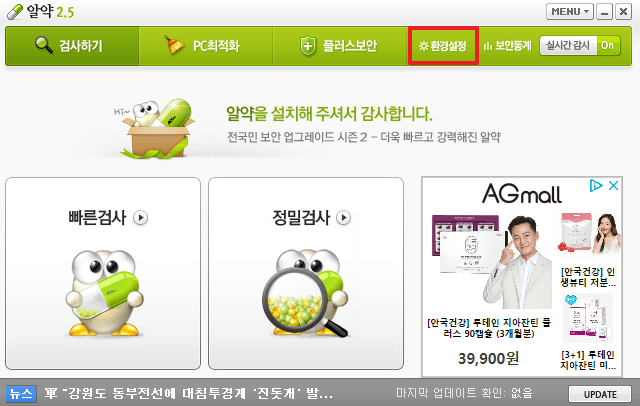
그리고 다음은 환경설정을 셋팅을 하는데요. 아래와 같이 들어가셔야 합니다.
2. 기타 알리미 설정 제거하기
‘기타 – 알림설정 항목’을 방문을 하는데요. 3가지를 체크를 해제 해주셔야 합니다.
- 보안 안내메시지 보기
- 인터넷 연결알림 메시지 보기
- 알약알리미 보기
해당 3가지 항목을 체크를 해제를 해주시고 적용버튼을 누릅니다.
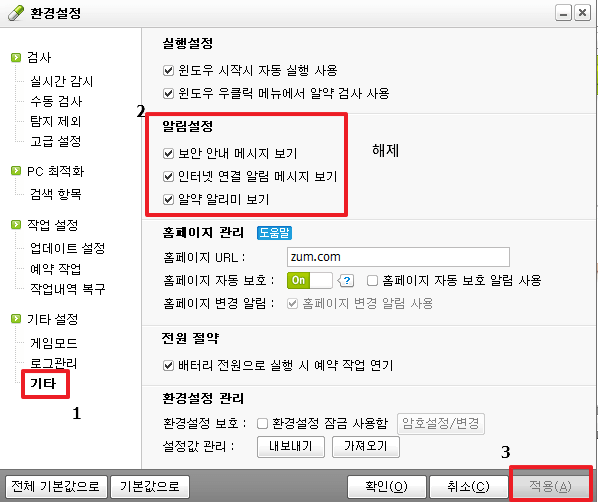
4. 업데이트 알리미 끄기
그리고 업데이트 알림 설정도 가능합니다. 알림을 해제를 할수가 있는데요. 다음과 같이 설정을 진행을 합니다.
작업설정 – 업데이트 설정 – 업데이트 – 업데이트 완료메시지 보기 해제 진행 – 적용 버튼을 눌러 적용을 해줍니다.
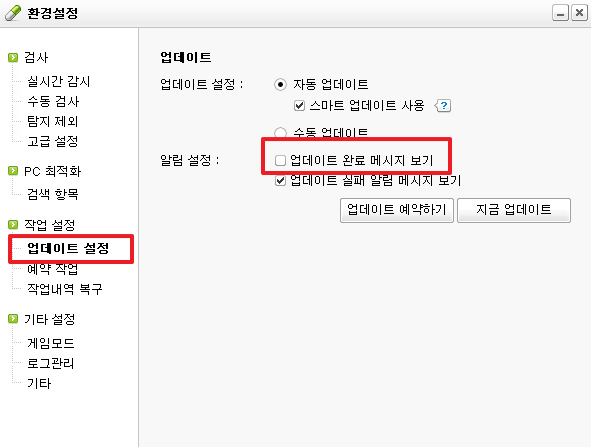
해당 방법을 이용을 하시면 다음과 같이 알약 광고제거를 진행을 해볼수가 있습니다.
더보기 : C드라이브 용량 정리 및 불필요한 파일 삭제 설정이 쉬운 4가지 방법
바이러스 프로그램 여러개 설치하면?
해당 방법을 이용을 하시면 다음과 같이 알약 광고 제거와 알리미 및 팝업을 제거 하실수 있습니다. 생각보다 간단하죠? 그리고 바이러스 프로그램은 여러개를 설치를 한다고 해서 좋지가않습니다.
바이러스프로그램이 여러개 설치가 되어있으신분들은 프로그램끼리 서로 충돌을하여 제대로된 바이러스 프로그램을 잡지 못하는경우가 있는데요. 그래서 필요 없는 백신 프로그램의 경우제거를 진행을 해야만 합니다.
알약 광고를 설정을 하게 되면 ZUM 사이트로 설정이 되는 경우도 많은데요. 광고를 OFF 하실때에는 ‘ZUM 바로가기 설정하기’라는 항목을 체크를 해제 하시고 설정을 하시면 도움이 되실듯 합니다.
(advertisement)
더보기 : 윈도우10 다크모드 설정 및 해제 끄기 방법